Win10系统默认光标太小了怎么办?Windows10系统更改光标大小教程
Windows10系统用户在电脑中输入文字时,后面总会出现一个闪动的光标,这个光标能让用户更清楚地知道自己输入的位置。不过,近来不少用户都反馈win10系统的默认光标太小了,总是看不清楚。那么,我们该怎么更改win10系统的光标大小呢?下面,就随小编一起看看具体操作方法吧!
具体方法如下:
1、Win 10默认的光标大小。
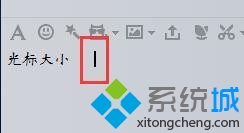
2、打开开始菜单,找到设置选项。
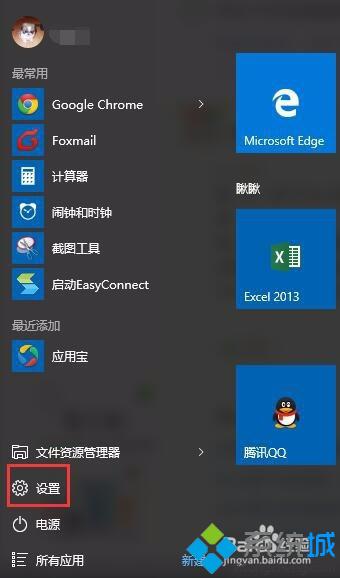
3、找到轻松访问。
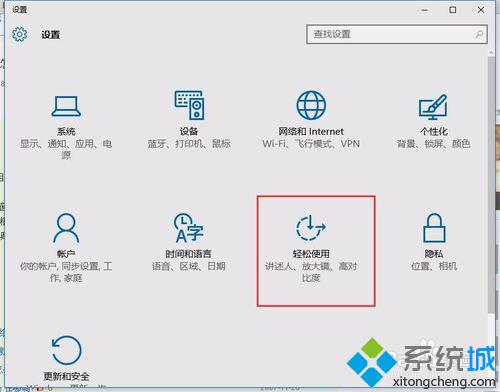
4、点击其他选项。

5、调整之后的,光标大小如图。
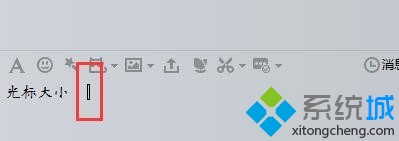
以上就是Windows10系统更改光标大小的具体方法介绍了。如果你也不满意win10系统默认光标的大小的话,不妨使用上述方法手动设置看看!
相关推荐:
windows10鼠标光标形状怎么更换?windows10设置鼠标光标形状的方法
相关教程:光标一打字就跑到前面打字光标总是消失CAD十字光标不见了xp系统图标大小xp怎么改变图标大小我告诉你msdn版权声明:以上内容作者已申请原创保护,未经允许不得转载,侵权必究!授权事宜、对本内容有异议或投诉,敬请联系网站管理员,我们将尽快回复您,谢谢合作!










